Como adicionar um contrato GDPR aos seus formulários (método fácil)
Publicados: 2020-11-26Você precisa adicionar um contrato GDPR aos seus formulários? Um campo de formulário de contrato GDPR é essencial se o seu site for usado por pessoas da UE ou do Reino Unido.
Neste artigo, veremos a maneira mais fácil de adicionar um contrato GDPR aos seus formulários WordPress. Você pode usar um plugin para manter a conformidade e não precisa escrever nenhum código.
Crie seu formulário de contrato GDPR agora
O que é um contrato GDPR?
Um contrato GDPR é uma caixa de seleção que permite que seus visitantes consintam em ter seus dados armazenados em seu servidor.
Na legislação da UE, o visitante é denominado 'titular dos dados'. Você só pode armazenar informações sobre eles se eles ativarem especificamente.
O GDPR é complicado. Além de um formulário de contrato GDPR para seu site, você também pode precisar criar:
- Pelo menos um aviso de privacidade
- Cookies popups
- Um acordo de processamento de dados (DPA) se você usar um processador de dados
- Políticas ou cronogramas de retenção de dados
- Avaliações de impacto da proteção de dados
- E mais.
Você pode usar os plug-ins GDPR do WordPress para ajudar nisso.
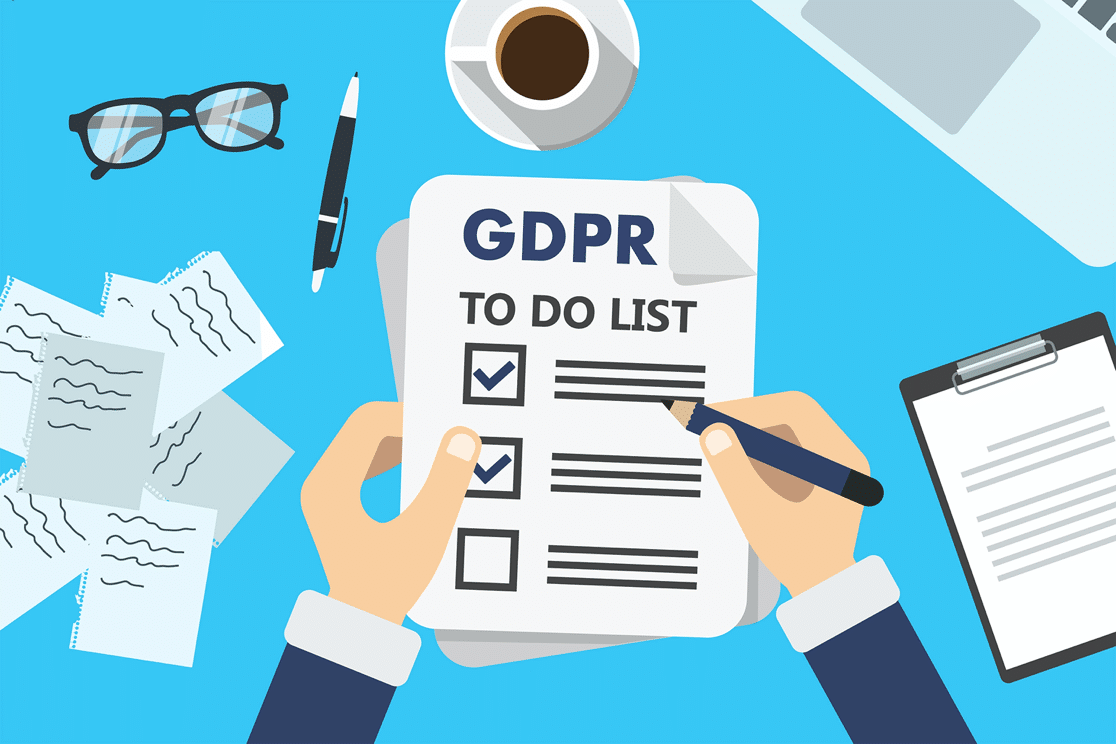
O GDPR se aplica a sites em todo o mundo. Isso porque alguns de seus visitantes serão cidadãos da UE ou do Reino Unido. Portanto, como um 'controlador de dados', você precisa fazer com que seus formulários estejam em conformidade com a lei de onde eles residem.
Lembre-se: as regras do GDPR são mais rígidas do que as leis de proteção de dados como o CCPA. Se precisar de mais suporte, recomendamos que você obtenha aconselhamento jurídico sobre a forma como o Regulamento Geral de Proteção de Dados se aplica ao seu site.
Como adicionar um campo de contrato GDPR aos seus formulários
Usando WPForms, você pode adicionar facilmente um campo de formulário de contrato GDPR a qualquer formulário em seu site. Dessa forma, o visitante pode dar seu consentimento livremente ao fornecer seus dados pessoais.
Aqui estão as etapas que iremos trabalhar:
- Instale e ative o plug-in WPForms
- Ative as configurações do formulário de contrato do GDPR
- Crie seu formulário de contato
- Adicionar um campo do formulário de contrato GDPR
- Publique seu formulário em conformidade com o GDPR
No final do artigo, adicionamos perguntas frequentes para ajudá-lo com as opções avançadas de GDPR em WPForms. Também explicaremos como apagar informações pessoais facilmente se você for solicitado.
Primeiro, vamos seguir o tutorial.
Etapa 1: instalar e ativar o plug-in WPForms
A primeira coisa que você precisa fazer é instalar o plugin WPForms. Para obter mais ajuda, siga este guia passo a passo sobre como instalar um plugin no WordPress.
Não se esqueça de ativar o plugin antes de passar para a próxima etapa.
Etapa 2: ative as configurações do contrato do formulário GDPR
Antes de criar qualquer formulário, é importante ativar os aprimoramentos de GDPR em WPForms. Quando ativamos esses aprimoramentos, ele também ativa o campo do formulário de contrato GDPR.
Para começar, vá para WPForms » Configurações . Você deverá ver que a guia Geral está aberta.
Role para baixo e clique na caixa de seleção Melhorias GDPR .

Ao clicar na caixa de seleção, você notará que 2 novas opções aparecem abaixo.
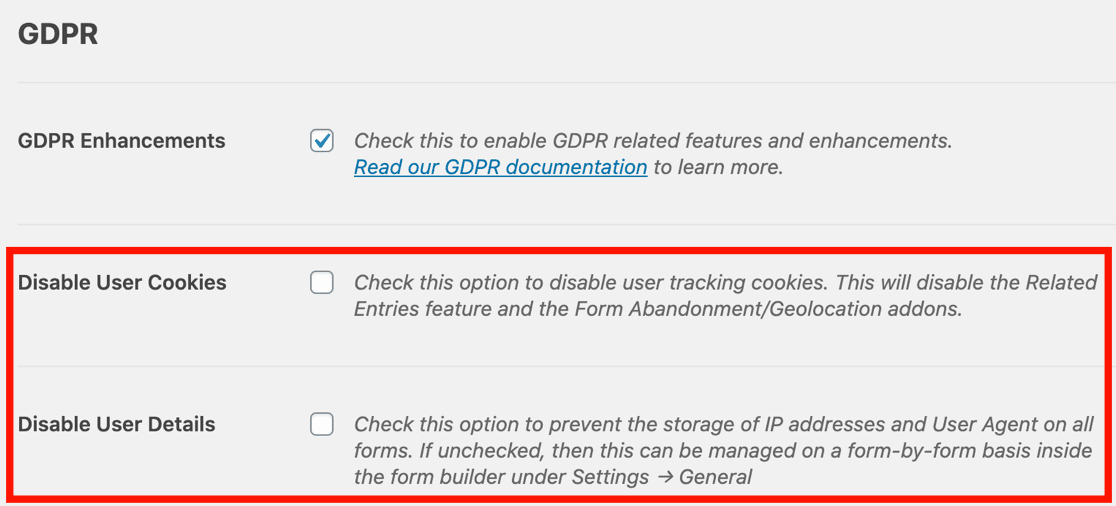
Por enquanto, não precisamos nos preocupar com Desabilitar Cookies do Usuário ou Desabilitar Detalhes do Usuário . Vamos deixar em branco e voltar a eles no final do artigo.
Vamos prosseguir e criar um formulário de contato compatível com o GDPR.
Etapa 3: Crie seu formulário de contato
O WPForms facilita a criação de qualquer tipo de formulário para o seu site. Neste exemplo, criaremos um formulário de contato com um campo GDPR.
Primeiro, vamos clicar em WPForms » Add New .
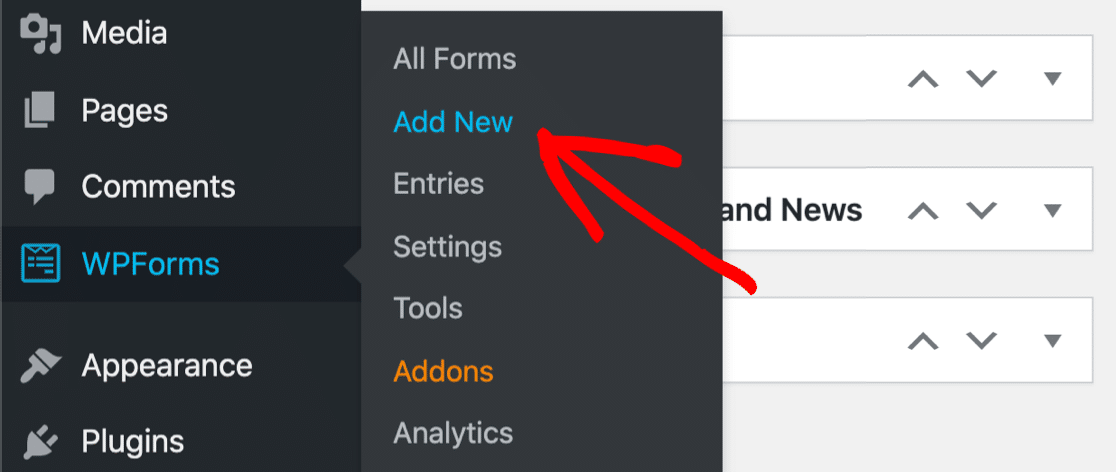
Quando o criador de formulários abrir, vá em frente e digite um nome para o seu formulário de contato na parte superior.
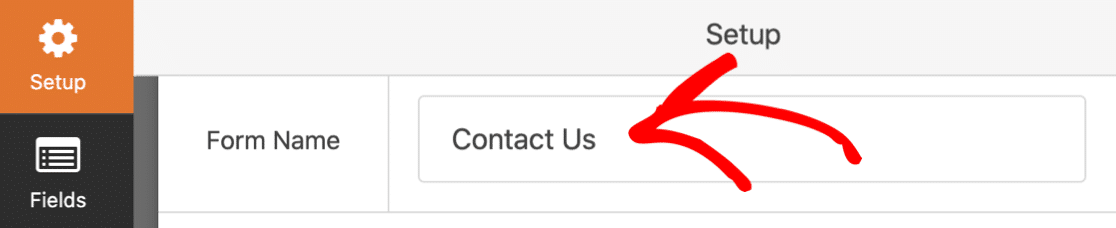
Em seguida, role um pouco para baixo e clique no modelo Simple Contact Form.
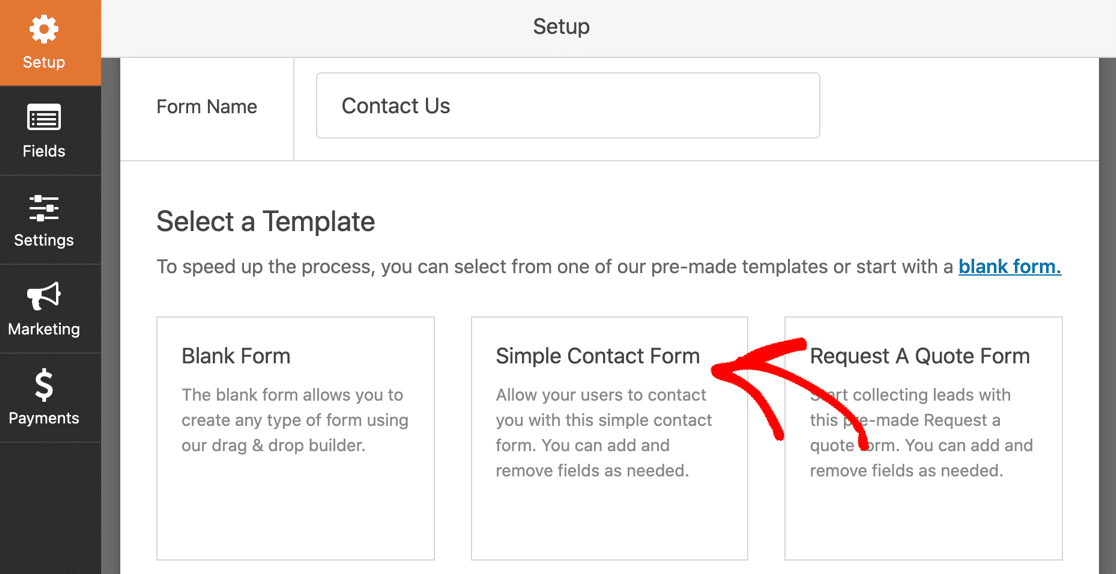
Você pode ver que já temos os campos de que precisamos para nosso formulário básico:
- Nome
- O email
- Comentário ou mensagem
Se quiser adicionar mais campos, você pode arrastá-los do painel esquerdo para a visualização do formulário à direita. Continue adicionando campos até que o formulário básico esteja configurado da maneira que você deseja.
Etapa 4: adicionar um campo do formulário de contrato GDPR
WPForms torna mais fácil tornar qualquer formulário compatível com GDPR. Ele tem um campo GDPR especial que você pode adicionar a qualquer formulário.
Este formulário é diferente de um campo de caixa de seleção normal. Se o contrato GDPR não estiver marcado, o formulário não poderá ser enviado. E a caixa de seleção não pode ser pré-selecionada. Isso é importante porque o consentimento deve ser 'dado livremente'.
Para adicionar um campo do contrato GDPR, tudo o que você precisa fazer é arrastá-lo da lista de campos à esquerda e colocá-lo no formulário.
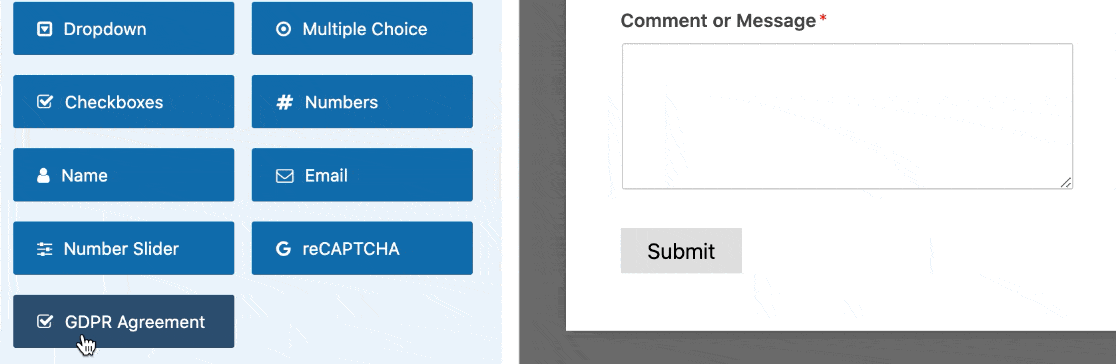
O campo do contrato GDPR já tem um rótulo e algum texto do contrato. Se desejar, você pode personalizar o campo do contrato GDPR editando o texto.
E é isso! Vá em frente e clique em Salvar para salvar seu progresso até agora.
Agora vamos publicar seu formulário de contato.
Etapa 5: publique seu formulário em conformidade com o GDPR
Agora que temos um formulário compatível com o GDPR, vamos publicá-lo em seu site.
O WPForms facilita a publicação de formulários em qualquer postagem ou página. Mostraremos como criar uma nova página de contato para o formulário neste exemplo.
Na parte superior do construtor de formulários, clique no botão Incorporar .
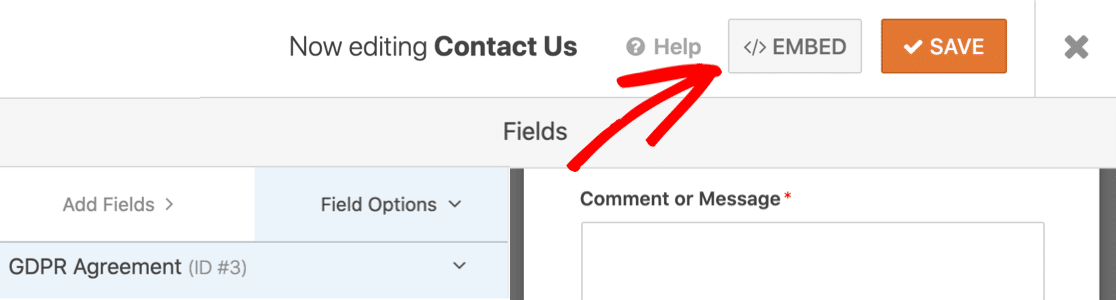
Você verá um pop-up aberto. Vamos clicar em Criar nova página aqui.
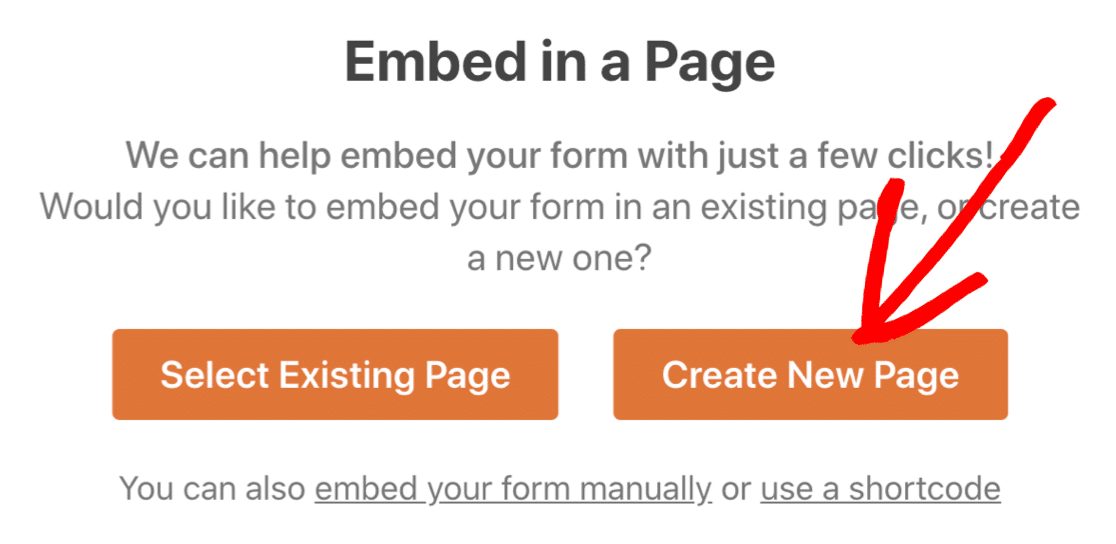
E, finalmente, vamos digitar um nome para sua página.
Tudo pronto? Clique em Vamos lá .
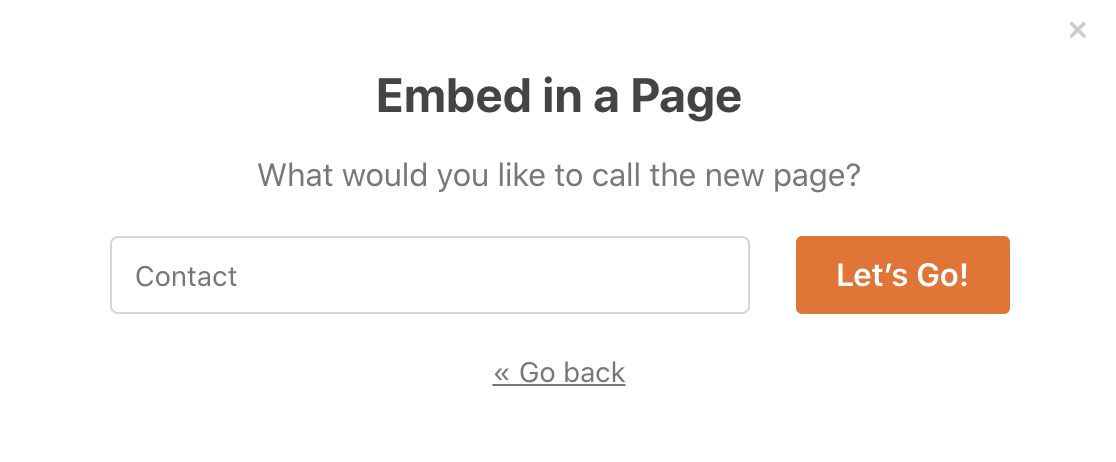
WPForms criará automaticamente uma nova página. Você verá seu formulário de contato já incorporado a ele.
Vamos clicar em Publicar para publicar a página.
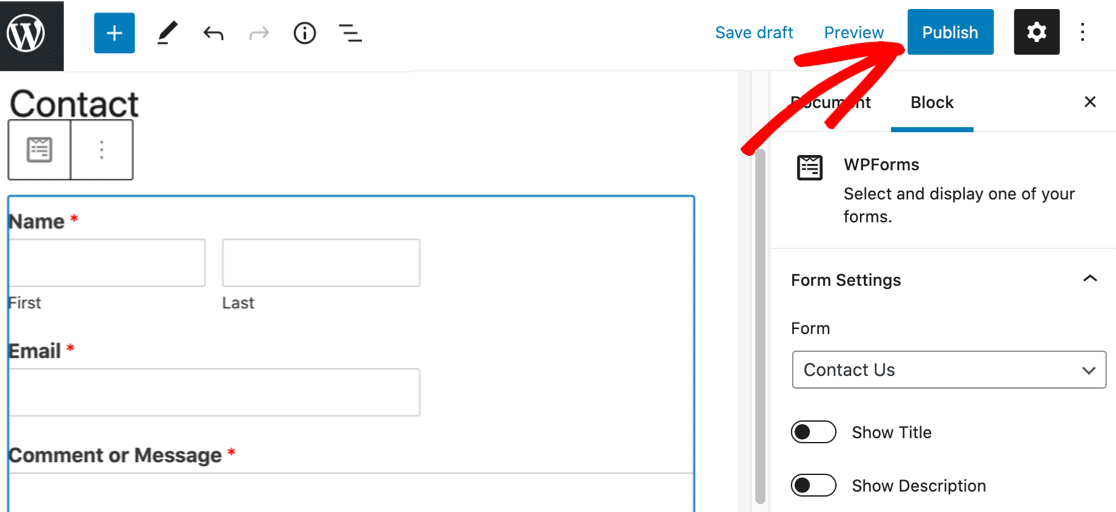

E é isso! Agora você tem um formulário de contato com um campo de contrato GDPR.
Você pode repetir o processo para adicionar facilmente campos de contrato GDPR a qualquer formulário em seu site, para ter certeza de que todos estão em conformidade com o GDPR.
Perguntas frequentes sobre formulários e conformidade do GDPR
Os poderosos controles GDPR em WPForms podem ajudá-lo a cumprir as leis de privacidade de diferentes maneiras. Nesta seção, veremos as configurações avançadas do plug-in.
Como desativar cookies em WPForms
De acordo com o Regulamento Geral de Proteção de Dados, você precisa permitir que os visitantes escolham se desejam aceitar cookies.
Cookies são pequenos arquivos que rastreiam:
- Preferências
- Configurações do site
- Comportamento
- E mais.
Para dar controle aos visitantes, o WPForms se integra ao plugin Cookiebot. Ele permite que os visitantes aceitem ou rejeitem facilmente diferentes tipos de cookies em seu site.
Se você deseja desabilitar todos os cookies em seus formulários, você também pode fazer isso. Isso desligará o UUID do WPForms ou Identificador Único Universal. O UUID não contém informações pessoais, mas é usado para alguns recursos do plug-in.
Para desligar os cookies em todos os formulários, você vai querer ir para WPForms » Configurações . Lembra das 2 caixas de seleção que vimos no início?
Vamos clicar em Desabilitar Cookies .
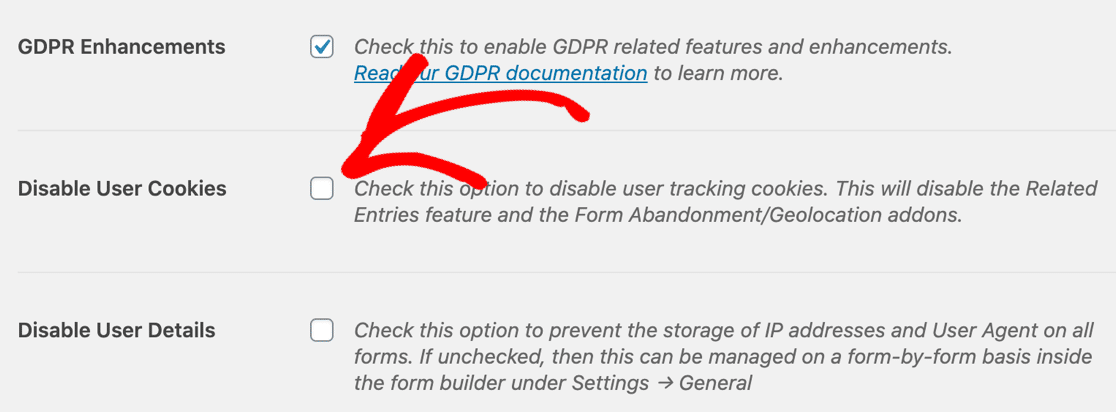
Agora o WPForms não rastreará seus visitantes usando o UUID.
Lembre-se de que o WPForms precisa de cookies para alguns recursos, incluindo:
- Vinculando entradas do mesmo usuário na seção Entradas do plugin
- Acompanhamento de formulários abandonados com o complemento Abandono de formulário
Portanto, se você optar por desabilitar os cookies em WPForms, esses 2 recursos não funcionarão.
Como desativar o agente do usuário ou o rastreamento de IP
Por padrão, o WPForms coleta o agente do usuário do visitante e seu endereço IP. Isso pode ser útil se você deseja ver onde seus visitantes estão localizados ou qual navegador e dispositivo eles estão usando.
Se você quiser desligar isso, abra WPForms » Configurações novamente. Desta vez, clique na segunda caixa de seleção para Desativar detalhes do usuário .
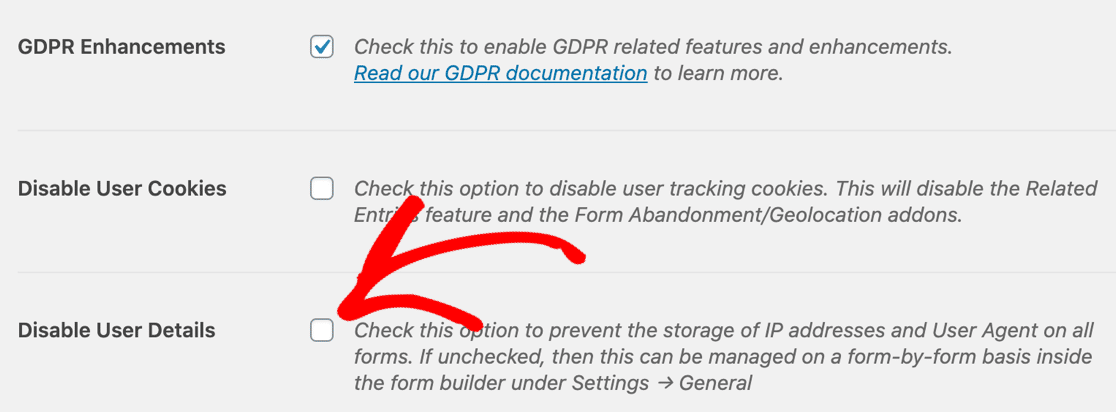
Isso desligará o agente do usuário e a coleta de IP em todos os seus formulários.
Você também pode desativar o agente de usuário e o rastreamento de IP em formulários individuais, se preferir.
Como desativar o armazenamento de entrada de formulário
O armazenamento de entradas é uma maneira muito útil de revisar, gerenciar e organizar as entradas de formulários de seu site. A maioria das pessoas acha que isso ajuda a controlar as entradas, portanto, recomendamos mantê-lo ativado.
Mas desabilitar o armazenamento de entrada pode ser útil se você quiser evitar o uso de um campo de formulário de contrato GDPR em seus formulários.
Para fazer isso, abra seu formulário e clique em Configurações à esquerda do criador de formulários. Role totalmente para baixo e marque a caixa Desativar o armazenamento de informações de entrada no WordPress .
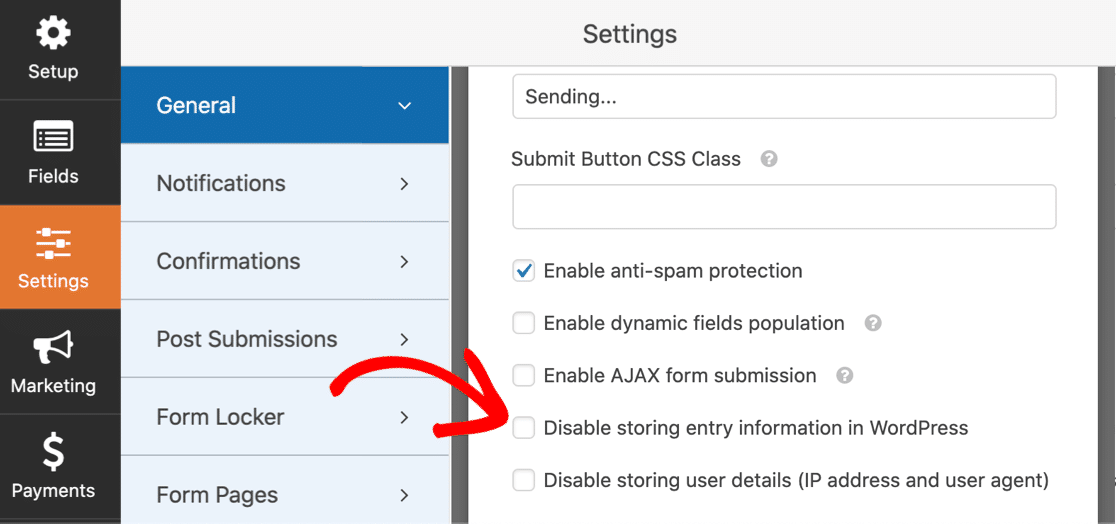
Desativar o armazenamento de entrada pode reduzir o risco de violação de dados pessoais. Ao mesmo tempo, lembre-se de que você só poderá receber respostas do formulário por e-mail.
Como fazer formulários de inscrição em boletins informativos em conformidade com o GDPR
Se seus visitantes forem da União Europeia ou do Reino Unido, é uma exigência legal ter formulários de inscrição em boletins informativos por e-mail compatíveis.
Existem 2 maneiras de tornar um formulário de marketing por e-mail compatível com o GDPR:
- Adicione um campo de formulário de Acordo GDPR . Você pode facilmente arrastar o campo GDPR para seus formulários de inscrição para que o usuário tenha que consentir antes de se inscrever.
- Use um optin duplo para seus formulários de marketing por e-mail . Isso significa que seus assinantes receberão um e-mail confirmando que desejam ser adicionados à sua lista. Aqui está um guia para formulários de optin duplo vs optin único.
Recomendamos que você obtenha aconselhamento jurídico se não tiver certeza de qual método escolher.
Como excluir dados pessoais em WPForms
De acordo com o GDPR, os titulares dos dados têm o direito de solicitar a exclusão de seus dados pessoais.
Isso é chamado de 'direito de apagar' ou 'direito de ser esquecido'.
Se você receber o direito de solicitação de apagamento, o WPForms facilita a exclusão dos dados do usuário de seu banco de dados WordPress.
Primeiro vá para WPForms » Entries e clique no nome do seu formulário.
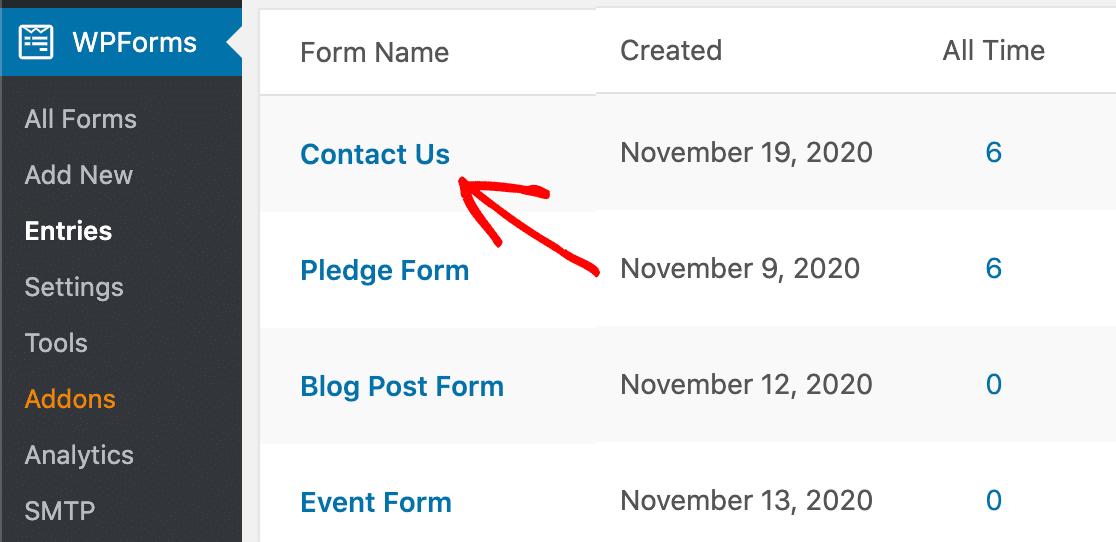
Agora você pode usar as ferramentas de pesquisa e filtros para encontrar todas as entradas que você precisa excluir. Por exemplo, você pode selecionar Nome na lista suspensa e digitar o nome do usuário para encontrar todas as suas entradas.
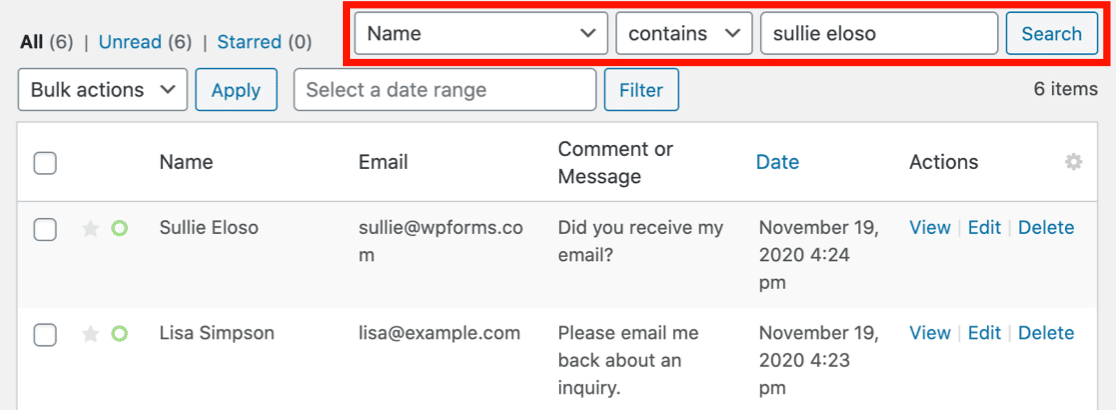
Quando você clica em Pesquisar , o WPForms mostra todas as entradas correspondentes. Selecione cada entrada, clique no menu suspenso Ações em massa e clique em Excluir .
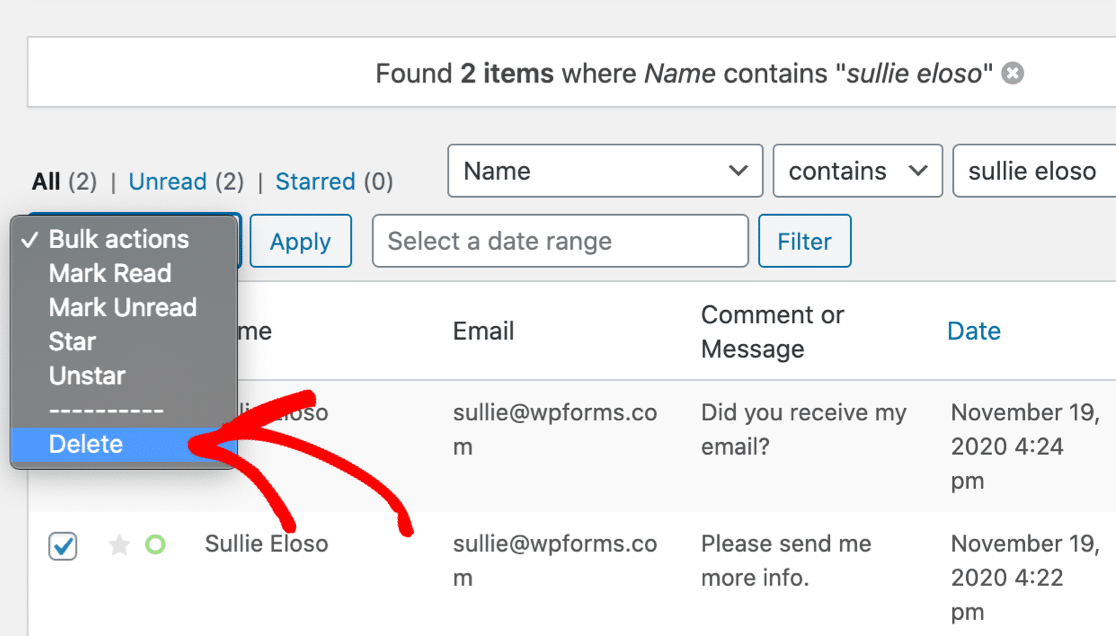
Repita essas etapas com cada formulário em seu site.
Aqui estão 2 coisas a se ter em mente se você obtiver solicitações do tipo "certo para ser esquecido":
- Em WPForms, a exclusão da entrada é permanente. Depois de excluir as entradas do formulário, eles não podem ser recuperados, a menos que você tenha backups do site.
- Normalmente, você não precisa excluir dados pessoais dos backups. A maioria dos plug-ins de backup sobrescreverá seus backups antigos automaticamente em alguns dias ou semanas.
E é isso! Agora você sabe como tornar todos os seus formulários compatíveis com o GDPR usando WPForms.
Crie seu formulário de contrato GDPR agora
Próxima etapa: exportar suas entradas de formulário
Você deseja exportar suas entradas de formulário? Talvez você precise usá-los em uma plataforma diferente ou analisar seus dados de maneiras diferentes.
Com WPForms, é fácil exportar entradas de formulário para CSV. Dessa forma, você pode arquivar facilmente os dados, se necessário.
Não se esqueça de fazer seus formulários de renúncia também. Publicamos um tutorial sobre como fazer um formulário de liberação de modelo online que você pode usar como inspiração.
Pronto para criar seu formulário compatível com GDPR? Comece hoje mesmo com o plug-in mais fácil de criar formulários do WordPress. O WPForms Pro inclui muitos modelos gratuitos e oferece uma garantia de reembolso de 14 dias.
Se este artigo ajudou você, siga-nos no Facebook e Twitter para mais tutoriais e guias gratuitos do WordPress.
